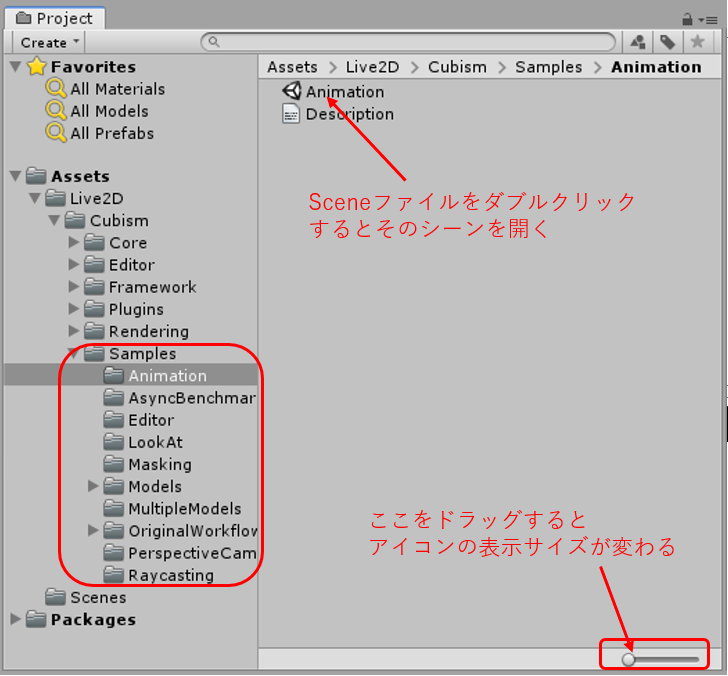Samplesフォルダ内のどこかにあるシーンファイル(Unitロゴの四角いアイコンのやつ)をダブルクリックするとそのサンプルシーンを読み込めます。Unityの再生ボタンを押すと実行できます。
以下それぞれ大雑把に説明します。
##Animation
こはくちゃんがアニメーションする。ただ、それだけ。
##AsyncBenchmark
+ボタンを押すとこはくちゃんが増える、-ボタンを押すと減る。
FPSが表示されているので、ちょっとしたベンチマークになる。

InspectorのModel SpawnnerコンポーネントのModel Prefab欄に別のプレハブをセット(ドラッグ&ドロップか右にあるちっこい丸いボタンを押して選ぶ)すると好きなモデルを増殖できる。もちろん、自分でインポートした自分のLive2Dモデルでも可。
##Editor
サンプルシーンはありません。無視してください。
##LookAt
動くターゲットを目線と顔が追いかけるサンプルです。
これを参考にぐりぐりドラッグで顔が動くのを作ってもいいんですが、後述する名執 尽のサンプルの方がそのものズバリでラクです。
##Masking
再生してもよくわかんないと思います。マスキングの機能の解説ですが、売り子アプリにはあまり関係ないので無視で。
##Models
ここにLive2D社側でインポートしたモデルとそのPrefab(青いキューブのアイコン)が入っています。このPrefabをシーン内にドロップすれば実体化できます。
AnimatingKoharu、LookAtKoharuのように微妙に名前の違うPrefabが入っていますが、これはアタッチされたコンポーネントが違うだけです。それぞれ別の用途と動きをします。
####MultipleModels
モデルの重なり具合のサンプルです。
##OriginalWorkflow
####Demo
Demo.unity:名執 尽の顔と目線がドラッグでグリグリ動きます。売り子アプリの参考になりそうです。
####Expression
####Motion
####MotionFade
####Pose
##PerspectiveCamera
3D背景とパースのついたカメラで2DのLive2Dを表示させるサンプル
Live2Dモデルの表示形式を変更したり色々やるべきことがある。

##Raycasting
クリックした箇所のアートメッシュを最大4つまで検出して名前を表示するサンプル

売り子アプリの参考になる
##更新履歴
2019年12月07日 取り敢えず仮アップ